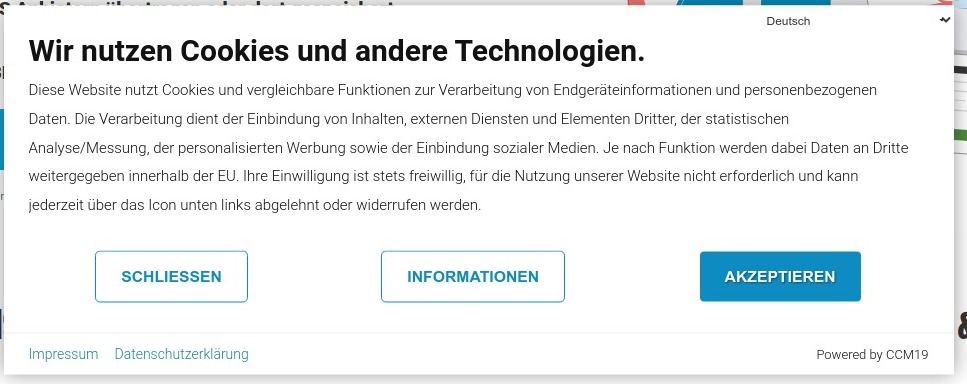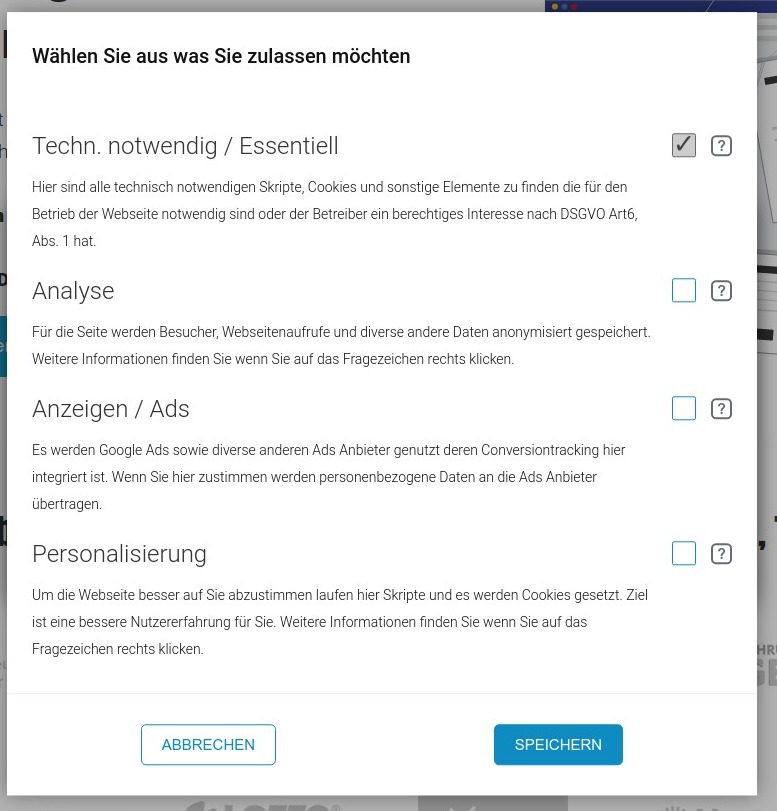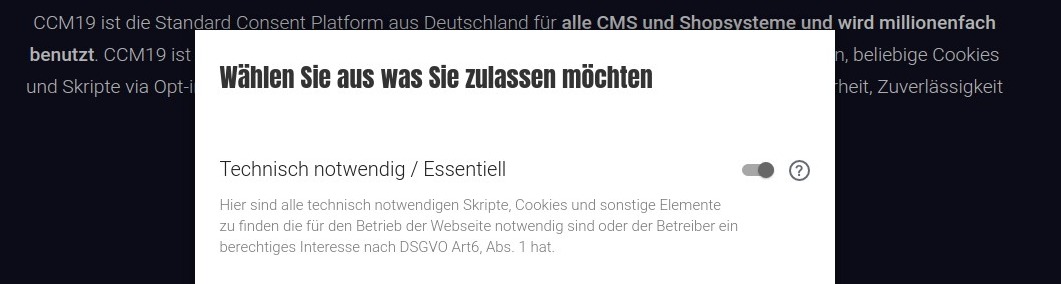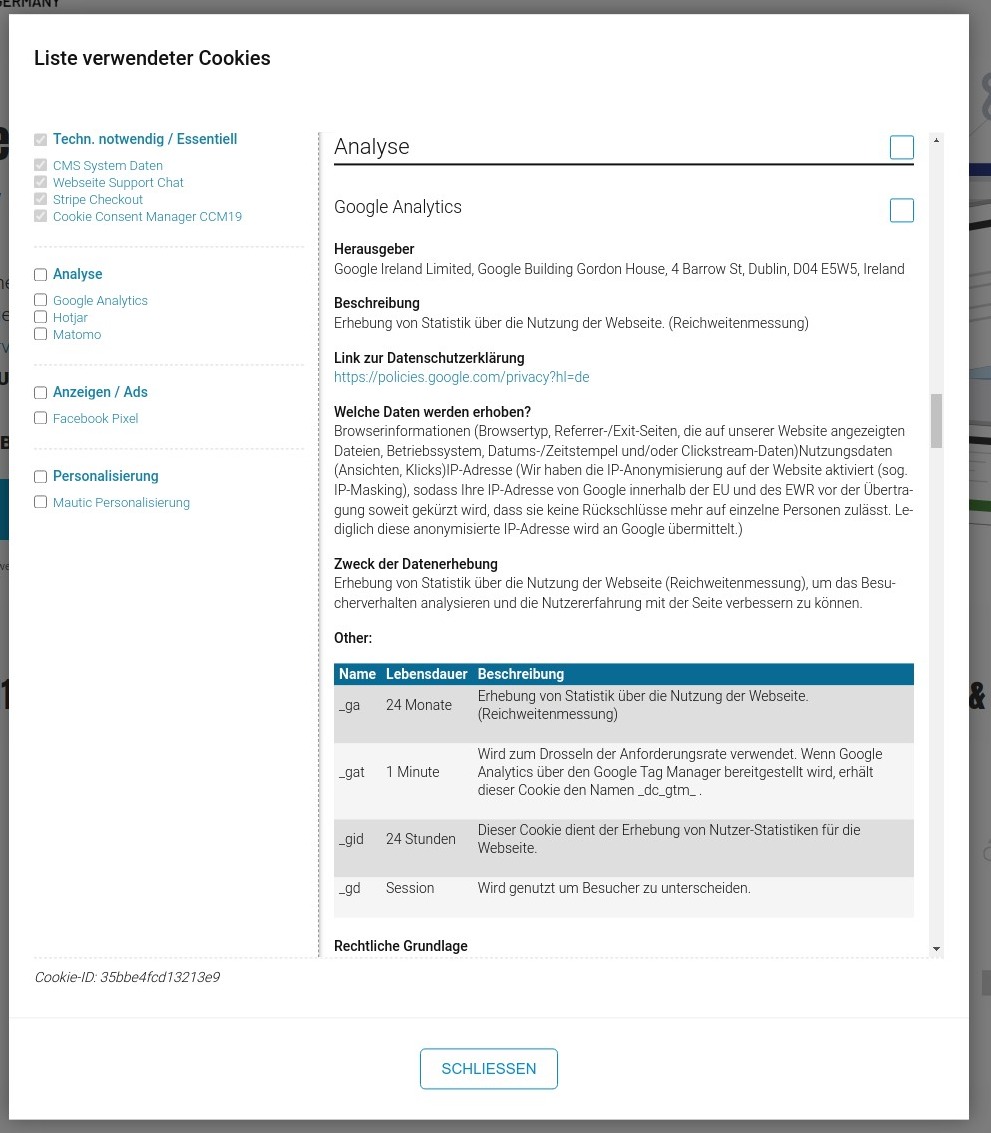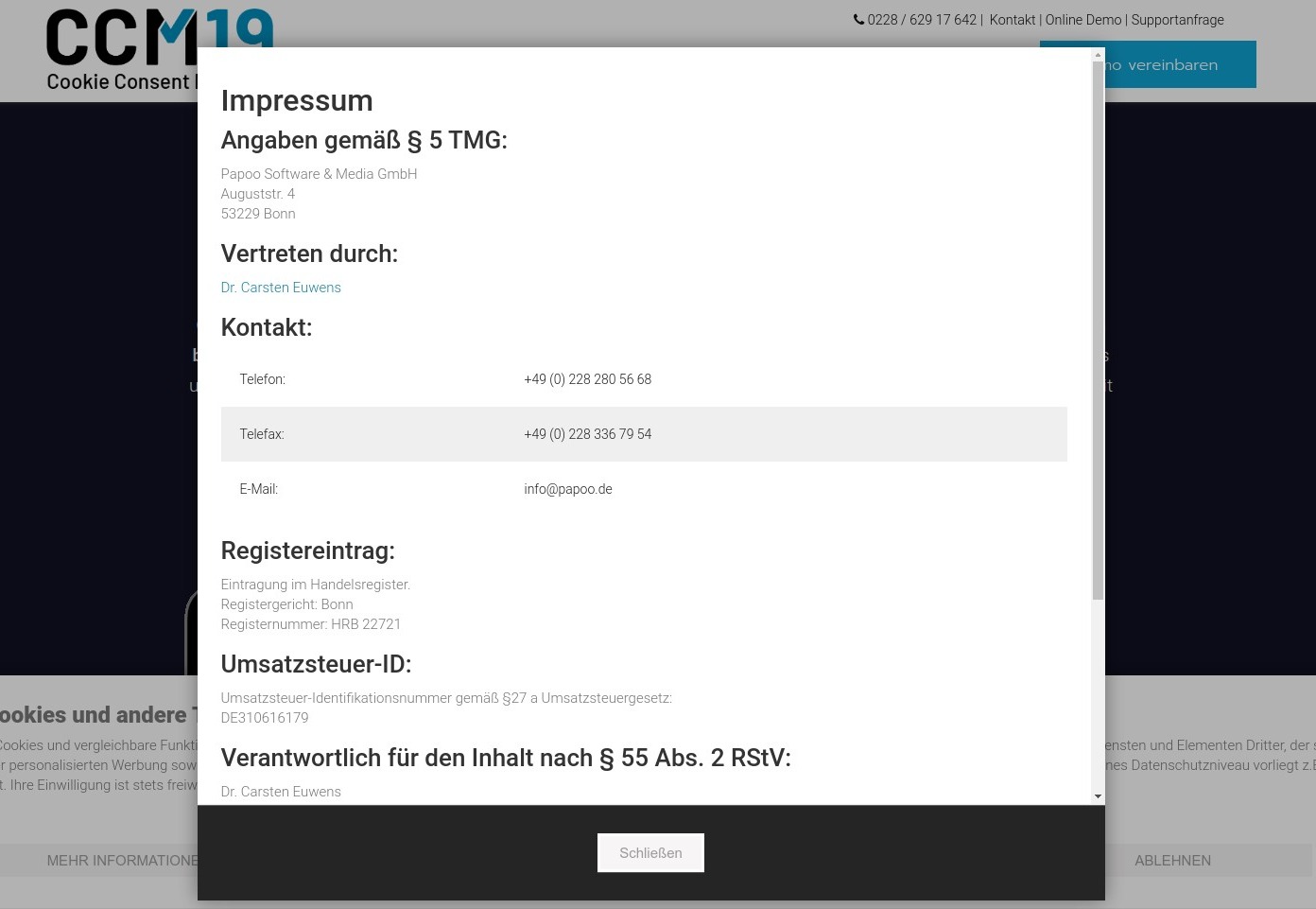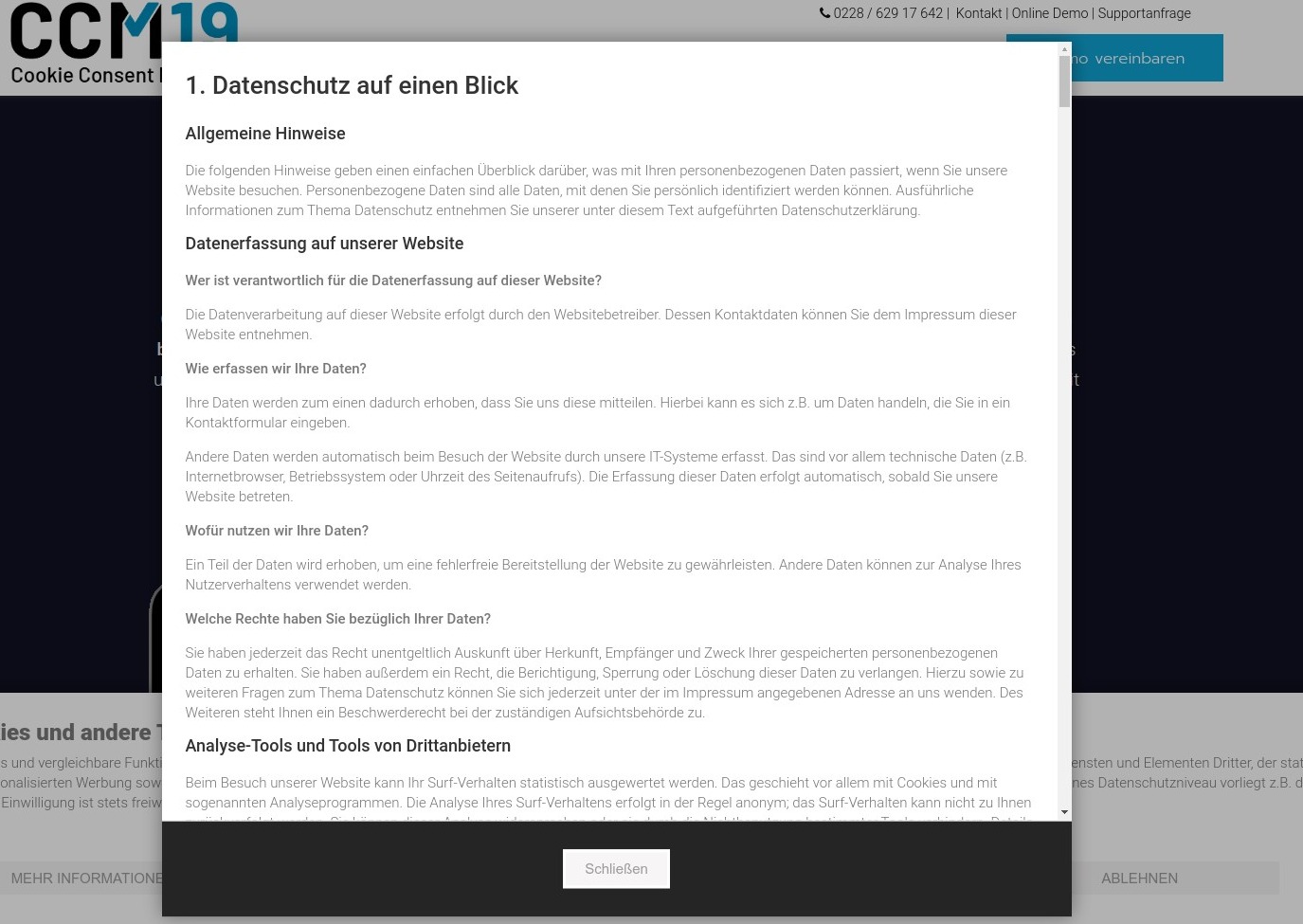Frontend Widgets
Das Frontend von CCM19 besteht aus den Widgets die Sie sehen und bedienen können sowie den Funktionen im Quellcode, die das Skript umsetzt, um die notwendigen Funktionen zu realisieren. Im Folgenden werden wir alle Punkte durchgehen und alle Fenster zeigen, die das CCM19 erstellt.
Performance der Widgets
Das Widget und alle anderen Daten werden minifiziert, komprimiert und serverseitig gecached, um einen bestmögliche Performance zu erreichen.
Durchschnittliche Ladezeiten unseres Skriptes betragen zwischen 0,03 und 0,2 Sekunden pro Aufruf.
Wenn Sie eine Download-Version verwenden wird die Aufrufzeit wesentlich durch Ihren Server mitbestimmt. In der Regel ist aber auch bei fast allen Servern gewährleistet, dass ein schneller Aufruf möglich ist.
Primäres Widget
Dies ist das erste Widget was die Besucher Ihrer Webseite zu sehen bekommen. Daher ist es wichtig, dass Sie es optimal an das Look & Feel Ihrer Webseite anpassen. Wie Sie das machen lesen Sie hier: Themes – grundsätzlich lassen sich alle Widgets komplett individualisieren und positionieren:
- Mittig
- Links
- Rechts
- Oben
- Unten
Der Klick auf "Akzeptieren" akzeptiert alle eingestellten Skripte und Cookies und schließt das Fenster sofort. Der Consent wird dabei im Browser der Besucher gespeichert. Der Klick auf "Schließen" entspricht einer Ablehnung und bei "Informationen" erhält der Besucher Informationen zu den verschiedenen Cookie-Kategorien.
Consent bleibt erhalten
Der Consent bleibt solange erhalten wie der Besucher die Cookies oder Local Storage Daten in seinem Browser nicht löscht. Die maximale Laufzeit stellen Sie unter Consent-Speicherung ein. Bei einem weiteren Aufruf der Seite wird die Maske nicht mehr gezeigt.
Sie können die Laufzeit auch manuell über die Administration beenden, indem Sie die Cookie-Laufzeit absenken oder einen Reset erzwingen.
Einstellungen / Informationen
Klickt der Besucher auf den Button Einstellungen erreicht er die nächste Maske wo er die Kategorien der Einbindungen, Skripte und Cookies anschauen, durchlesen, auswählen und bestätigen kann. Klicken die Besucher auf "Speichern" wird deren aktuelle Auswahl gespeichert.
Die Kategorie "Technisch notwendig" oder auch "Technisch notwendig / Essentiell" ist immer ausgewählt und kann nicht deaktiviert werden.
Hier werden nur die Einbindungen und Cookies beschrieben, die für das Funktionieren der Webseite unabdingbar sind. Seit dem das neue TTDSG gilt, können Cookies oder Skripte hier nicht mehr nach §6 DSGVO – begründetes Interesse des Betreibers – eingetragen werden.
Auf die rechtlichen Implikationen wollen wir an dieser Stelle lieber nicht eingehen. Hier fragen Sie am besten den Anwalt Ihres Vertrauens.
Ein Klick auf "Abbrechen" bringt den Besucher zurück zur vorherigen Maske. Wird dort der "Akzeptieren"-Button geklickt, stimmt der Nutzer allen Cookie-Kategorien zu.
Informationen zu den Kategorien
Die einzelnen Kategorien können auch Zusatztexte bekommen, welche Sie in der Administration einpflegen.
Mehr Informationen
Wenn Besucher mehr Informationen über die einzelnen Einbindungen lesen möchten, dann können sie auf das Fragezeichen klicken, wodurch sie folgende Informationen angezeigt bekommen.
Hier können die Besucher nun alle Elemente die auf der Webseite verwendet im Detail nachlesen – was machen die Skripte, was wird wohin gespeichert, wer hat Zugriff darauf usw. Diese Einstellungen können Sie hier anpassen: Embeddings & Cookies.
In der linken Spalte sehen Sie die Einbindungen sortiert nach Kategorien. Jeder Eintrag kann angeklickt werden, wodurch die Besucher direkt zum passenden Eintrag springen. Die Besucher können ihre Einwilligung entweder einzelnen Einbindungen oder auch ganzen Kategorien geben.
Einfacher Widerruf oder Änderung - Konfigurationsbox öffnen
CCM19 bietet den Besuchern eine einfache Möglichkeit, den Consent jederzeit zu widerrufen oder anzupassen. Als Betreiber können Sie das unten stehende Icon einfach einblenden, ein Klick auf dieses Icon öffnet wieder die Consent Maske – hier können Ihre Besucher die zuvor festgelegten Einstellungen anpassen.
Konfigurationsbox erneut öffnen per Link
Sie möchten das blaue Icon nicht nutzen, Ihren Besuchern aber dennoch die Möglichkeit geben, sich nachträglich noch umzuentscheiden und bspw. doch keine Analyse-Cookies zuzulassen? Fügen Sie einfach folgendes HTML Snippet ein:
Somit wird beim Klick auf diesen Link das Konfigurations Pop-Up erneut für den Besucher geöffnet.
Falls Sie keine Javascript-Links einfügen können, können Sie alternativ das folgende Ziel in einem Link verwenden: #CCM.openWidget.
Weitere Möglichkeiten der Steuerung im Frontend
Weitere Möglichkeiten finden Sie hier: Javascript / programmatische Steuerung
Impressum im Frontend
Das Impressum können Sie entweder per Link oder direkt einbinden - wie das funktioniert lesen Sie hier nach: Impressum bearbeiten. Die Maske im Frontend sieht folgendermaßen aus:
Datenschutz im Frontend
Die Datenschutzerklärung erreichen Sie, wenn Sie auf den Link "Datenschutzerklärung" klicken. Bearbeiten werden können die Daten hier: Datenschutz bearbeiten